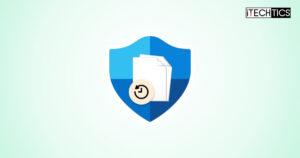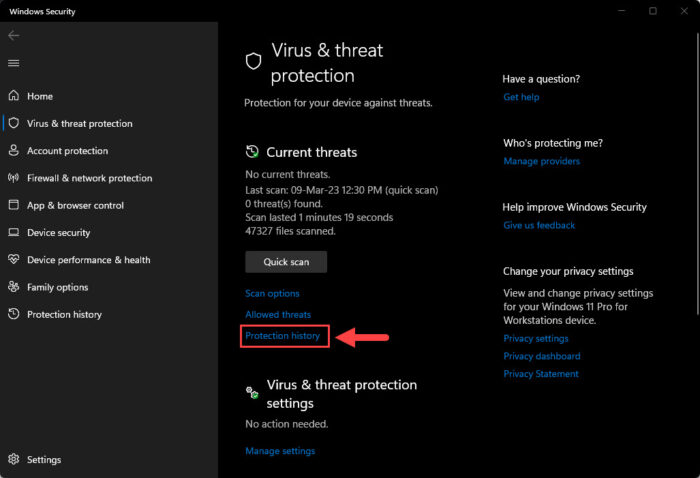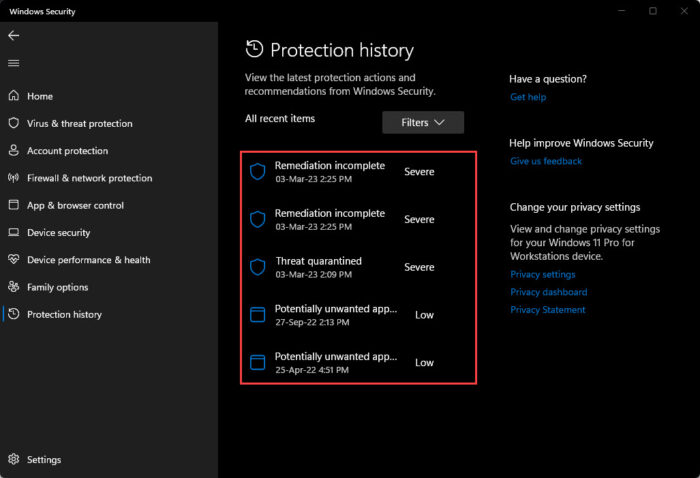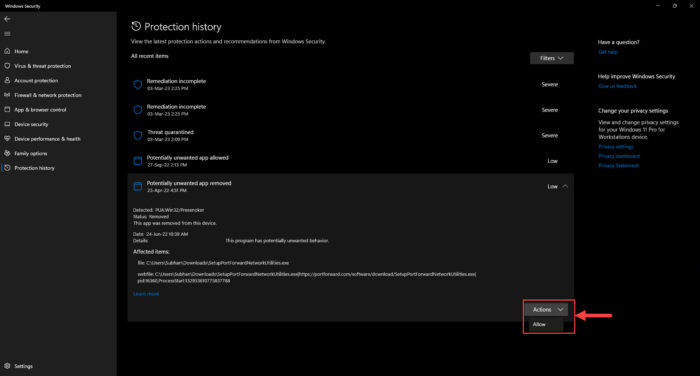你曾经有视窗防护的令人沮丧的经历(Windows安全隔离一个文件,你真的需要吗?这可能很困难,尤其是如果你不知道如何恢复它。
幸运的是,这个过程是相对简单的,在这篇文章中,我们将带您经历所有你需要知道的恢复在视窗防护隔离文件。从为什么文件被隔离在第一时间恢复他们的循序渐进的过程,你将会拥有你需要的所有信息文件归还到位。
表的内容
什么是微软的后卫(Windows安全)
微软的后卫是一个安全工具来保护您的计算机免受各种数字的脏东西。它就像一个数字保镖你的电脑。
它是一个内置的反恶意软件工具,带有Windows操作系统。它使用先进的技术来实时检测和消除威胁,所以你可以浏览网页和下载文件,而不用担心病毒或恶意软件。
与扫描恶意软件,微软后卫监控系统对任何可疑活动,可以显示一个潜在的威胁。它可以阻断恶意网站才能对你的系统造成任何伤害。
但这还不是全部!微软的后卫还包括一系列的其他特性来保持你的电脑安全,包括防火墙保护网络免受黑客,家长控制网上保证孩子们的安全,甚至ransomware保护保护你的文件从人质。
最好的部分是,微软后卫自动更新,所以你可以确定你总是保护,防止威胁的最新。
隔离是什么文件和他们发生什么事了吗
隔离文件被你电脑的安全软件,例如微软的后卫,而潜在的有害您的系统。当一个文件被隔离,搬到一个安全的位置在你的电脑上,不能造成任何伤害。
检疫就像一个等候区文件保存,独立于其他系统,以防止它做任何损害。认为它像一个“暂停”指引文件。微软的后卫可以防止系统运行和潜在的破坏性或窃取你的个人信息被隔离检疫。
当文件被隔离和检疫,它是自动从原始目录中删除。因此,您可能不再能够看到它。
这给你时间来找出是否文件实际上是恶意。如果您确定文件是安全的,你可以从检疫和释放它放回属于他们的权利。但是如果文件是有害的,您可以安全地删除它从检疫没有冒着你的电脑。
哪些文件是由Windows安全隔离
隔离文件可以包含各种各样的东西,比如病毒、恶意软件、间谍软件和其他类型的恶意软件。这是常见的文件通常Windows安全检疫。
- 病毒——恶意程序可以复制自己,从一台计算机传播到另一个地方。他们可以对你的系统造成伤害,窃取个人信息,或者导致其他类型的损伤。
- 恶意软件——这是一个通用术语,指的是任何软件旨在损害你的电脑,窃取你的数据,或者导致其他类型的损伤。恶意软件可以有许多不同的形式,包括病毒、间谍软件、广告软件等等。
- 特洛伊木马——程序出现无害但包含隐藏的代码片断,这只会伤害你的电脑。他们可能允许攻击者未经授权地访问您的系统或窃取个人信息。
- rootkit隐形类型的恶意软件,可以隐藏他们的存在在您的系统上,给攻击者远程访问你的电脑。
- Ransomware——一个类型的恶意软件,加密文件和要求付款以换取解密密钥。
- 可能不需要的程序(小狗)——程序安装在你的电脑上没有你的知识或同意。这些都是负责减速系统,显示不必要的广告,或收集的个人信息。
- 可疑的文件——文件可能有恶意软件的特征,如可疑文件名称或行为,但并不属于一个特定类型的威胁。这包括所有文件和驱动程序授权的供应商和制造商不进行数字签名。
视窗防护隔离文件存储在哪里
病毒在Windows安全存储的默认位置C: \ ProgramData \微软\ Windows后卫\检疫。然而,最好使用Windows安全接口来处理它们,而不是直接访问这个位置,因为它是更可靠。
注意:“ProgramData”默认文件夹是隐藏的。学习如何显示隐藏的文件夹或直接访问目录导航栏中输入路径文件资源管理器。
现在我们明白检疫文件和为什么他们移除,让我们继续恢复(如果需要)。
如何恢复视窗防护隔离文件
正如我们前面所提到的,一些文件和软件隔离只是因为他们没有签署一个权威,但不包含病毒或恶意软件。这些文件可以安全地恢复没有把你的电脑会受到伤害。有两种方法来恢复被隔离的文件。
恢复隔离物品使用Windows安全
最简单最方便的方法来恢复隔离文件从Windows安全应用程序本身。这里是:
导航到以下几点:
设置应用程序> >隐私和安全> > Windows安全> >病毒编制和威胁
设置应用程序> >更新& &安全> > Windows安全> >病毒威胁的保护
单击“历史保护”下当前的威胁。
打开Windows安全保护历史 在这里,您将看到一列隔离文件连同他们的脆弱性强度。
点击你想恢复的项目拓展。
隔离的文件列表 点击“允许”下拉菜单,然后点击“允许”。
允许隔离文件运行 如果与UAC提示,点击“是”。
现在的文件将被删除从隔离和恢复到其原始位置。
恢复隔离物品从命令提示符
另一种方法来恢复隔离文件从命令提示符。
启动一个高架命令提示符。
运行以下cmdlet改变Windows安全所在的目录:
cd“% ProgramFiles % \视窗防护”改变目录到Windows后卫位置 现在运行以下cmdlet列出所有的隔离文件:
MpCmdRun。exe恢复-listall在命令提示中列出所有隔离文件 你将拥有所有的隔离文件的名字被隔离时的时间戳。记下这个名字你想要恢复的文件。
现在使用以下命令来恢复一个隔离文件而取代“(文件名)”。
MpCmdRun。exe恢复- name "(文件名)恢复隔离物品使用命令提示符
指定的文件将会恢复到原来的目录,允许在你的电脑上运行。
最终判决
本文列出了两种方法来恢复隔离在Windows 10和11项。然而,Windows安全是无法区分真正有害的威胁和安全运行的文件只有签署了未经授权的实体。因此,这取决于你,最终用户,只允许和恢复安全的文件在你的电脑。
如果你不小心恢复恶意文件,很有可能,你的电脑会运行它时被感染。这就是为什么谨慎建议当您使用上述方法恢复隔离文件和物品。
常见问题(faq)
安全运行隔离文件吗?
文件在检疫安全运行,只要它们不是有害的。通常,微软后卫检测正常文件被感染并将它们移动到隔离文件夹。一定要检查所有的检疫文件恢复之前任何安全的运行。
恢复隔离文件由微软后卫杀毒
几乎所有的Windows用户依赖于Microsoft Windows后卫保持系统免受恶意的物品。然而,反病毒程序未能确定是否某个文件是有害和检疫。幸运的是,按照上面的简单方法共享,您可以很容易地找到并恢复隔离文件。